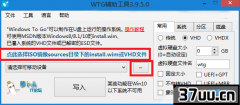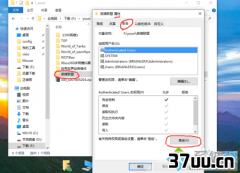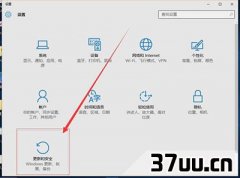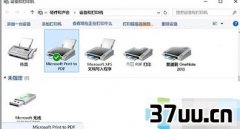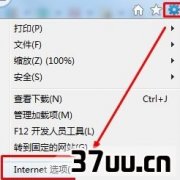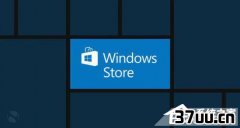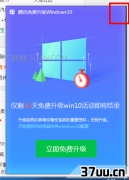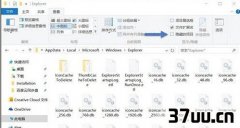Win10登录,网卡驱动
Win10怎么快速开启登录信息显示?很多人都不知道,其实win10中有个登录信息显示,只不过设置为默认不显示,需要用户修改注册表值来开启,Windows7/Windows 8.1亲测可用。
那么,Win10怎么快速开启登录信息显示?一起来看看吧。
注意:
某些第三方安全软件可能会拦截该操作,因为这算是启动项。
1、在Cortana搜索栏输入regedit后按回车键,进入注册表编辑器,定位到如下位置:
HKEY_LOCAL_MACHINESOFTWAREMicrosoftWindowsCurrentVersionPoliciesSystem
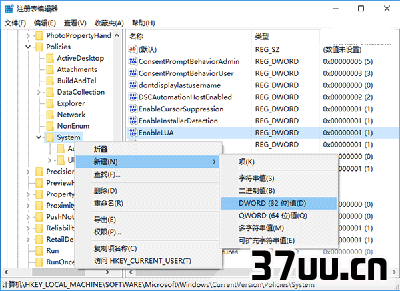
Win10登录信息显示2、新建DWORD(32位)值(如上图),命名为DisplayLastLogonInfo(有的话不用新建),数值数据改为1即可,如下图
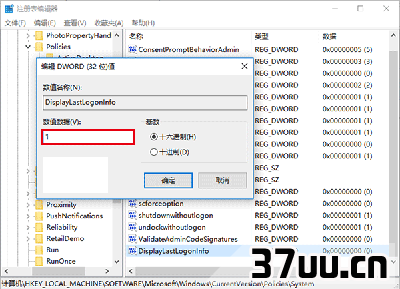
Win10登录信息显示修改完成,此时注销账户再登录查看效果:
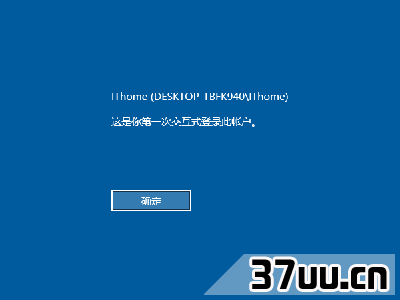
Win10登录信息显示▲首次开启登录信息显示后登录会展示上述界面,点击确定继续进入账户
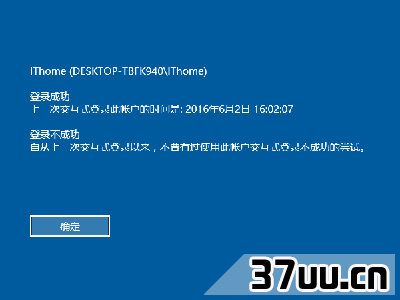
Win10登录信息显示▲开启登录信息显示后第二次登录后的消息内容,后续登录都仿效该形式给出信息,点击确定继续登录账户开启该功能后登录过程需要手动点击上述确定才可以继续进行,对登录过程有流畅度要求的用户可能并不需要此功能。
若想关闭,只要将第二步DisplayLastLogonInfo数值数据改回0,或者直接删除它即可。
版权保护: 本文由 柴韵诗 原创,转载请保留链接: https://www.37uu.cn/detail/4917.html